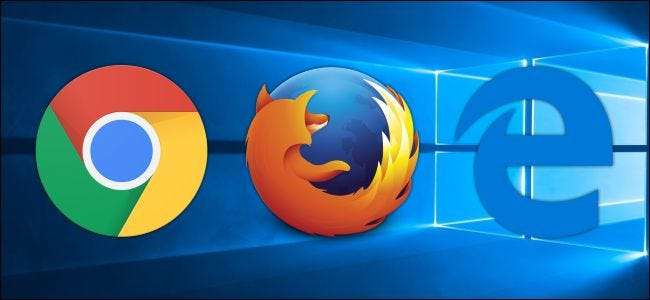
گوگل اور موزیلا اب ونڈوز کے لئے کروم اور فائر فاکس کے 64 بٹ ورژن پیش کرتے ہیں۔ یہاں آپ کو معلوم کرنا ہے کہ آپ کس ورژن میں چل رہے ہیں اور اپ گریڈ کیسے کریں۔
جب آپ کو استعمال کرتے ہو تو زیادہ تر پلیٹ فارم 64 بٹ براؤزرز بطور ڈیفالٹ استعمال کرتے ہیں 64 بٹ آپریٹنگ سسٹم . جس کی بدولت 64 بٹ ویب براؤزر تیز اور زیادہ محفوظ ہوتے ہیں اضافی حفاظتی خصوصیات دستیاب ہیں . بدقسمتی سے ، اگر آپ ونڈوز چلا رہے ہیں تو ، آپ کو اپنے براؤزر کا 64 بٹ ورژن خود بخود نہیں مل سکتا ہے۔ چال چلانے کے ل you ، آپ کو پہلے یہ یقینی بنانا ہوگا کہ آپ ونڈوز کا 64 بٹ ورژن چلا رہے ہیں۔ آپ کو یہ بھی یقینی بنانا ہوگا کہ آپ کسی بھی پرانے براؤزر پلگ ان پر انحصار نہیں کرتے ہیں جو صرف 32 بٹ میں دستیاب ہیں۔ اس کے بعد ، آپ کو جو بھی براؤزر استعمال کریں گے اس کا 64 بٹ ورژن ڈاؤن لوڈ اور انسٹال کرنے کی ضرورت ہوگی۔
متعلقہ: 32 بٹ اور 64 بٹ ونڈوز کے درمیان کیا فرق ہے؟
پہلا مرحلہ: یقینی بنائیں کہ آپ 64 بٹ ونڈوز چلا رہے ہیں
متعلقہ: میں کس طرح جان سکتا ہوں کہ اگر میں 32 بٹ یا 64 بٹ ونڈوز چلا رہا ہوں؟
آپ کو 64 بٹ ویب براؤزر چلانے کے لئے ونڈوز کے 64 بٹ ورژن کی ضرورت ہوگی۔ کرنا چیک کریں کہ آپ کون سا ورژن چلا رہے ہیں ونڈوز 7 ، 8 ، یا 10 پر ، کنٹرول پینل> سسٹم اور سیکیورٹی> سسٹم پر جائیں۔ ونڈو کے دائیں جانب ، "سسٹم ٹائپ" اندراج چیک کریں۔ یہ آپ کو بتائے گا کہ آیا آپ 32 بٹ یا 64 بٹ آپریٹنگ سسٹم استعمال کررہے ہیں۔

متعلقہ: 32 بٹ ونڈوز 10 سے 64 بٹ ونڈوز 10 سے کیسے سوئچ کریں
اگر آپ دیکھتے ہیں کہ آپ x64 پر مبنی پروسیسر پر ونڈوز کا 32 بٹ ورژن استعمال کررہے ہیں تو ، آپ شاید کرسکتے ہیں ونڈوز کے 64 بٹ ورژن میں سوئچ کریں . اگر آپ کے سسٹم میں 32 بٹ پروسیسر ہے ، تو آپ 64 بٹ آپریٹنگ سسٹم انسٹال نہیں کرسکتے اور 64 بٹ براؤزر استعمال کرنے کے قابل نہیں ہوں گے۔
دوسرا مرحلہ: پرانے براؤزر پلگ ان کی جانچ کریں
متعلقہ: جدید براؤزرز میں جاوا ، سلور لائٹ ، اور دوسرے پلگ ان کا استعمال کیسے کریں
کچھ پرانے براؤزر پلگ ان صرف 32 بٹ براؤزر میں کام کرتے ہیں۔ تاہم ، کروم ، فائر فاکس ، اور ایج کے تازہ ترین ورژن براؤزر پلگ ان کی حمایت نہ کریں بہرحال ، فلیش سے ایک طرف۔ لہذا اگر آپ ان نئے براؤزرز میں سے ایک چلا رہے ہیں تو سوئچنگ کا کوئی فائدہ نہیں ہے۔ آپ اب بھی جاوا اور سلور لائٹ جیسے "پلگ ان" ہی نہیں بلکہ ان براؤزرز کے ذریعہ عام براؤزر ایکسٹینشنز استعمال کرسکتے ہیں۔
تیسرا مرحلہ: اپنے براؤزر کو 64 بٹ پر اپ ڈیٹ کریں
یہ یقینی بنانے کے بعد کہ آپ ونڈوز کا 64 بٹ ورژن چلا رہے ہیں اور آپ کسی پرانے 32 بٹ صرف براؤزر پلگ ان پر انحصار نہیں کرتے ہیں ، اب وقت آگیا ہے کہ آپ اپنی پسند کے 64 بٹ براؤزر کو اپ ڈیٹ کریں۔
گوگل کروم
گوگل نے گوگل کروم کا ایک 64 بٹ ورژن جاری کیا ٢٠١٤ . تاہم ، گوگل نے گوگل کروم کے 64 بٹ ورژن میں خود بخود سب کو اپ گریڈ نہیں کیا ، لہذا آپ اب بھی 32 بٹ ورژن چلا سکتے ہیں۔ اگر آپ ہیں تو ، آپ کو یقینی طور پر کروم کے 64 بٹ ورژن میں اپ گریڈ کرنا چاہئے۔ یہ تیز اور زیادہ محفوظ ہے .
متعلقہ: آپ کو 64 بٹ کروم میں اپ گریڈ کرنا چاہئے۔ یہ زیادہ محفوظ ، مستحکم اور تیز ہے
کرنا چیک کریں کہ کیا آپ گوگل کروم کا 64 بٹ ورژن چلا رہے ہیں ، ترتیبات کا مینو کھولیں اور مدد> کے بارے میں جائیں۔ ورژن نمبر کے دائیں طرف دیکھیں۔ اگر آپ آخر میں ((64 بٹ)) دیکھتے ہیں تو آپ 64 بٹ ورژن چلا رہے ہیں۔ اگر آپ ایسا نہیں کرتے ہیں تو ، آپ 32 بٹ ورژن چلا رہے ہیں۔
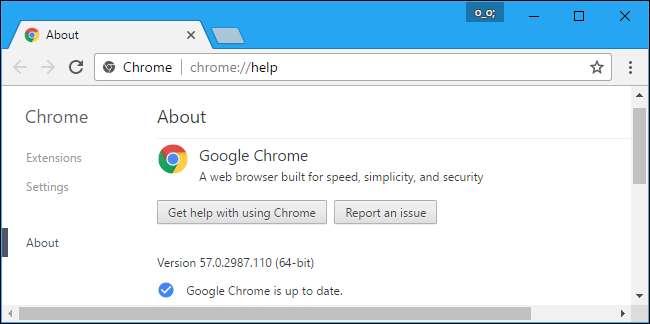
اپ گریڈ کرنے کے لئے ، پر جائیں کروم ڈاؤن لوڈ کا صفحہ ، ونڈوز کے لئے 64 بٹ ورژن ڈاؤن لوڈ ، اور انسٹال کریں۔ اپ گریڈ کرنے پر آپ اپنی کسی بھی Chrome کی ترتیبات کو نہیں کھویں گے۔
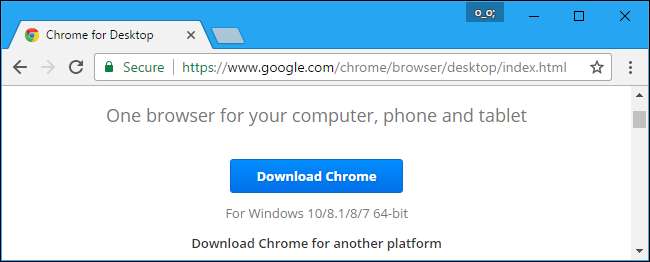
موزیلا فائر فاکس
متعلقہ: یہ کیسے چیک کریں کہ آیا آپ فائر فاکس کا 32 بٹ یا 64 بٹ ورژن چلا رہے ہیں
موزیلا نے فائر فاکس کا 64 بٹ ورژن جاری کیا 2015 کے آخر میں . تاہم ، گوگل کی طرح ، موزیلا نے خود بخود سب کو فائر فاکس کے 64 بٹ ورژن میں اپ گریڈ نہیں کیا ہے۔ ہوسکتا ہے کہ آپ ابھی بھی 32 بٹ ورژن چلا رہے ہوں۔ کرنا چیک کریں کہ آیا آپ فائر فاکس کا 64 بٹ ورژن چلا رہے ہیں ، ترتیبات کے مینو کو کھولیں اور مدد> فائر فاکس کے بارے میں جائیں (مینو کے نچلے حصے میں "مدد" کا بٹن سوالیہ نشان کا نشان ہے)۔ آپ کو یہاں ورژن نمبر کے دائیں طرف دکھائے جانے والے "(32 بٹ)" یا "(64-بٹ)" نظر آئیں گے۔
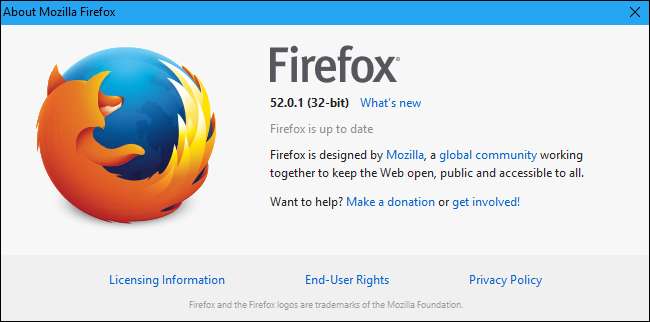
اپ گریڈ کرنے کے لئے ، پر جائیں فائر فاکس ڈاؤن لوڈ کا صفحہ ، "دوسرے پلیٹ فارمز اور زبانوں کے لئے فائر فاکس" پر کلک کریں ، ونڈوز کے لئے 64 بٹ ورژن ڈاؤن لوڈ کریں اور اسے انسٹال کریں۔ اپ گریڈ کرنے پر آپ اپنی فائر فاکس کی کسی بھی ترتیب کو نہیں کھویں گے۔
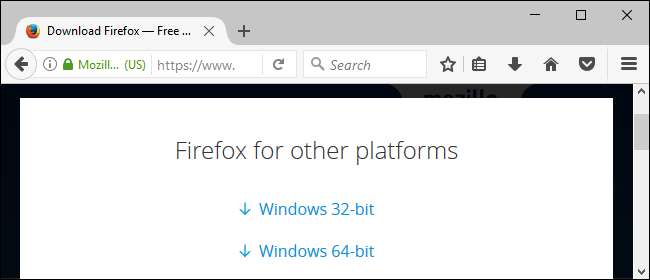
مائیکروسافٹ ایج
مائیکرو سافٹ ایج ونڈوز 10 کے 64 بٹ ورژن پر ہمیشہ ایک 64 بٹ ایپلی کیشن ہوتی ہے ، لہذا آپ کو اس کے بارے میں فکر کرنے کی ضرورت نہیں ہے۔
انٹرنیٹ ایکسپلورر
مائیکرو سافٹ ونڈوز کے 64 بٹ ورژن پر انٹرنیٹ ایکسپلورر کے 32 بٹ اور 64 بٹ دونوں ورژن فراہم کرتا ہے۔
ونڈوز 10 کے 64 بٹ ورژن پر ، آپ کے اسٹارٹ مینو میں معیاری "انٹرنیٹ ایکسپلورر" شارٹ کٹ انٹرنیٹ ایکسپلورر کا 64 بٹ ورژن لانچ کرتا ہے۔ لہذا ، صرف پہلے سے طے شدہ استعمال کریں اور آپ 64 بٹ براؤزر استعمال کریں گے۔ اگر آپ انٹرنیٹ ایکسپلورر کا 32 بٹ ورژن ڈھونڈنا چاہتے ہیں تو فائل ایکسپلورر ونڈو کو کھولیں اور سی: \ پروگرام فائلیں (x86) \ انٹرنیٹ ایکسپلورر کو براؤز کریں۔ یہاں سے "iexplore.exe" پروگرام لانچ کریں اور آپ کو IE کا 32 بٹ ورژن ملے گا۔
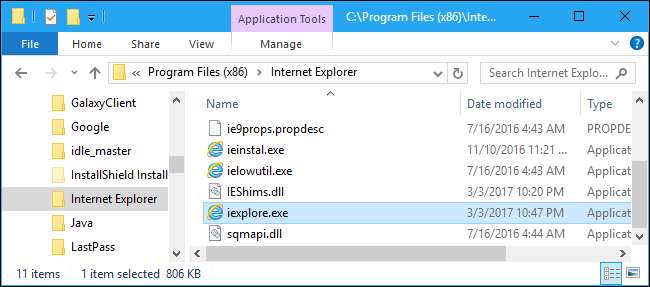
ونڈوز 7 کے 64 بٹ ورژن پر ، آپ کو اپنے اسٹارٹ مینو میں دو مختلف شارٹ کٹس نظر آئیں گے۔ کسی کا نام "انٹرنیٹ ایکسپلورر" رکھا گیا ہے ، اور اس نے 32 بٹ ورژن لانچ کیا ہے۔ دوسرے شارٹ کٹ کا نام "انٹرنیٹ ایکسپلورر (64 بٹ)" ہے ، اور اس نے 64 بٹ ورژن لانچ کیا ہے۔
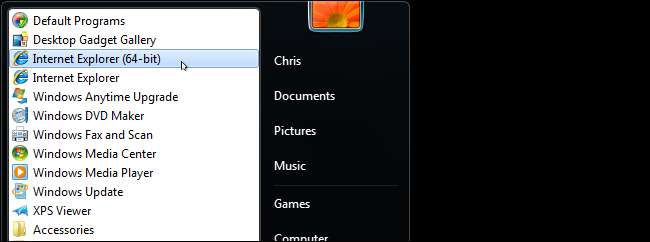
ونڈوز 7 دنوں میں ، براؤزر روایتی این پی اے پی آئی اور ایکٹو ایکس براؤزر پلگ ان استعمال کرتے تھے ، جو 32 بٹ میں بہتر کام نہیں کرتے تھے۔ ونڈوز نے 32 بٹ انٹرنیٹ ایکسپلورر کو پہلے سے طے شدہ بنا دیا تاکہ لوگوں کو کم پریشانیوں کا سامنا کرنا پڑے۔ اب جب کہ وہ براؤزر پلگ ان زیادہ تر ترک کردیئے گئے ہیں ، آپ کو 64 بٹ ورژن چلاتے وقت کسی قسم کی پریشانی محسوس نہیں ہونی چاہئے۔
ویب براؤزرز کے 64 بٹ ورژن کے ساتھ قابل پی سی کو خود بخود اپ ڈیٹ نہ کرنے کا عقلی جو بھی ہو ، عام طور پر بہتر ہے کہ اگر آپ کر سکتے ہو تو 64 بٹ ورژن چلائیں۔ یہ زیادہ رفتار اور سیکیورٹی پیش کرتا ہے۔ خوش قسمتی سے ، اگر آپ کا سسٹم اسے سنبھال سکتا ہے تو سوئچ بنانا اتنا آسان ہے۔







